零知开源快速入门3-点亮外部LED灯
我们在前面已经点亮过一个LED灯了,不过这个led是开发板上自带的不需要我们任何连线,为了加强我们的动手能力,我们在开发板的一个接口上连接一个LED灯并点亮,这需要我们自己来搭建电路了。
一、工具原料
电脑,windows系统
零知开发板
micro-usb线
LED灯1个
220Ω 电阻1个
面包板一个+若干跳线
二、硬件连接
1、硬件连接原理图
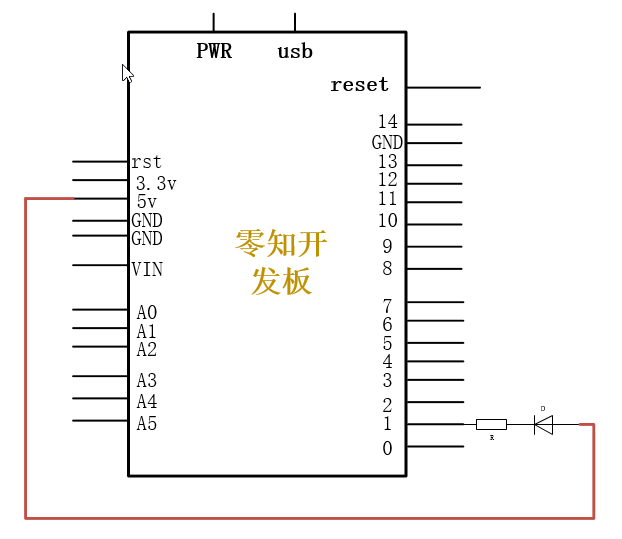
2、实际连线
面包板接线方法和实际连线如下:(注:我们把开发板的1号脚与5v之间连接led和电阻后组成一个通路即可,这里的led正极(长脚)连接到5v这边,图中绿色的连线表示导通)
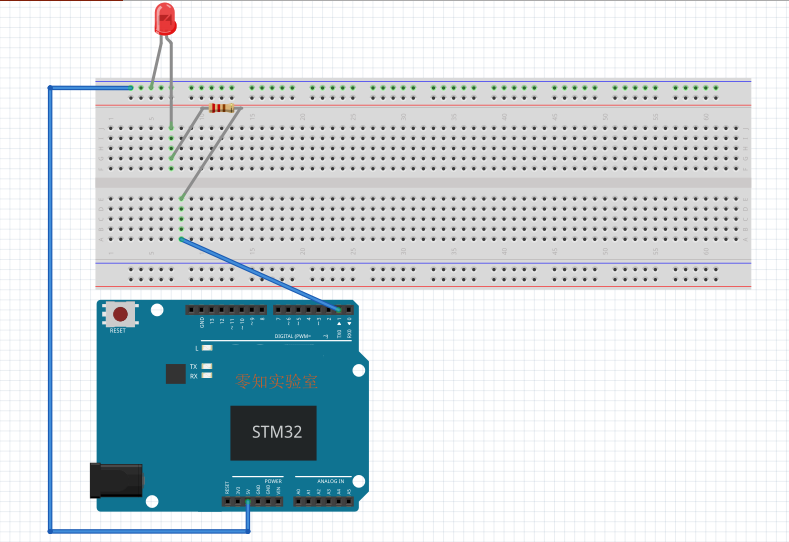
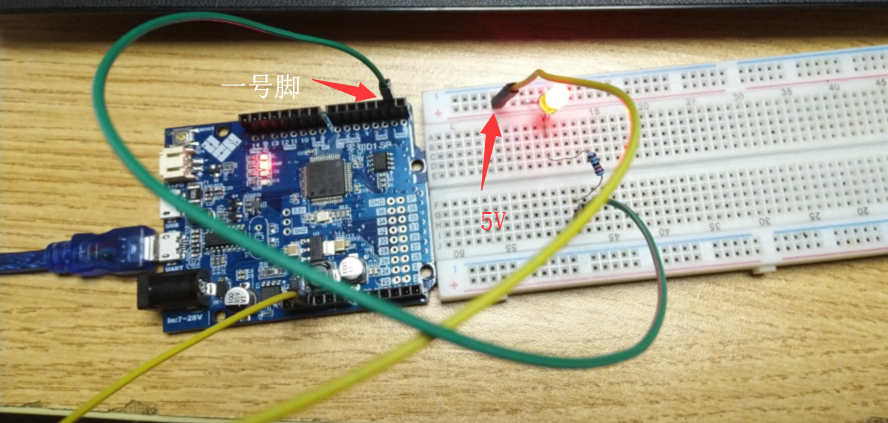
三、方法步骤
打开零知开发工具软件,并新建一个项目,名字为:LED1-test,然后编写如下代码:
/**
* 文件: HELLO-lingzhilab.ino
* 作者: 零知实验室
* 时间: 2018/06/22 20:46
* 说明: 让你的开发板与你进行简答的交互
**/
void setup() {
Serial.begin(9600); //打开串口并设置波特率为9600
}
void loop() {
int val; //定义整形变量val
val = Serial.read();//读取输入的数据,并赋值给变量val
if(val == 'A') //判断输入的数据是否为A
Serial.println("HELLO, 零知实验室");
if(val == 'B')
Serial.println("零知实验室,让电子制作更简单更有趣!");
}
可以看到我们仅仅写了两行代码。界面如下:
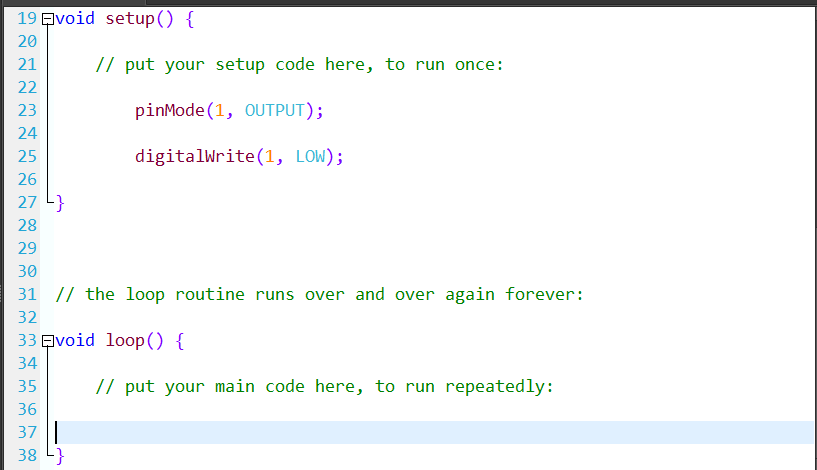
我们按照之前的教程的方法一步步执行【编译】和【上传】过程,把代码上传到开发板后,我们下面就可以看到我们预期的结果了。
四、成果展示
我们可以看到我们的LED灯已经亮了,如下:
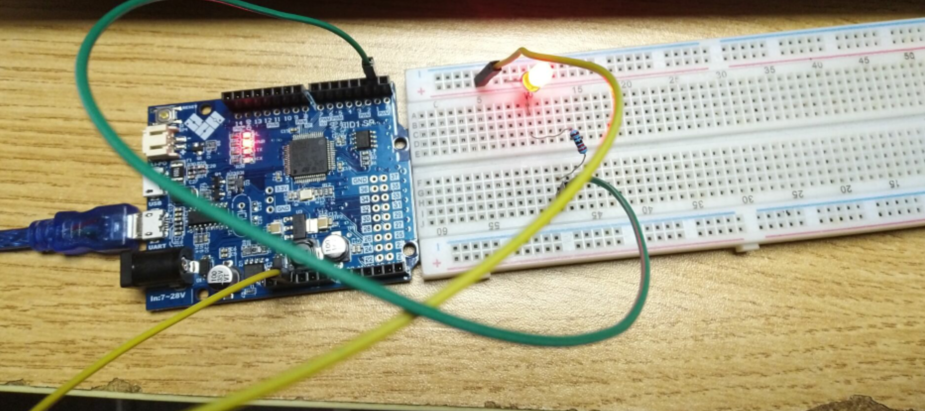
拓展
我们现在修改一下代码,让这个灯闪烁起来。我们添加代码如下:
/** * 文件: LED1-test.ino * 作者: roc * 时间: 2018/06/23 11:46 * 说明: **/ void setup() { pinMode(1, OUTPUT);//设置1号引脚为输出 digitalWrite(1, LOW); } void loop() { digitalWrite(1, HIGH);//关闭LED delay(300);//延时一段时间,这里为300ms digitalWrite(1, LOW);//打开led delay(300);//延时一段时间,这句代码执行完后会再次到digitalWrite(1,HIGH);这句代码执行 }同样我们把代码【编译】后【上传】到开发板,然后我们可以看到我们的LED灯在开始闪烁了。
面包板使用方法补充:如果是初次接触面包板,需要了解面包板如何形成通路,零知套件中配套的面包板上下两条有正负极标识的部分是横向导通的,而面包板中间的部分则是竖向导通;面包板中间有横向隔断,上下不相通。 说明:LED的电压一般是1.7V左右,供电电压是5v,所以需要加个220R的电阻.